İnternette gezinirken bunalmak ve dikkatinizi dağıtmak kolaydır. Görünüşte basit bir görevle başlıyorsunuz ve bunu bilmeden önce kendinizi ilk etapta aradığınızı tamamen kaybeden bir milyon sekme arasında geçiş yapma buluyor.
Başka bir şeye geçtikten sonra, Chrome'da açık sekmelerinizi arama biraz zaman alabilir. Görevlerinizi takip etmenin farklı bir yolu, not almak ve bulgularınızı orada ve sonra kaydetmek.
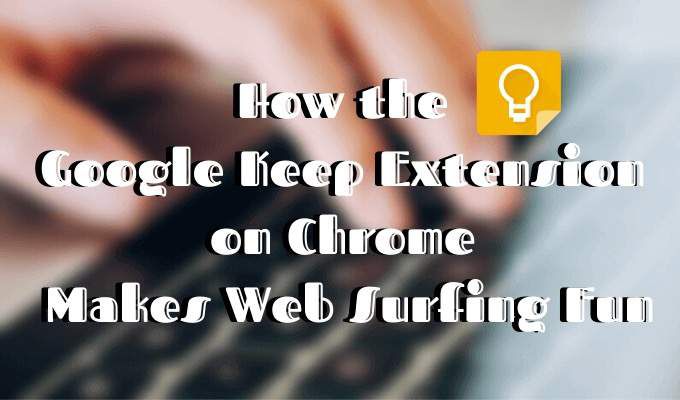
görevlerinizi kesintiye uğratmadan not alma için harika bir çözüm Google Keep uygulamasını kullanıyor. Şimdi basit ve şık bir tarayıcı uzantısı biçiminde kullanabilirsiniz. Google Keep Chrome Uzantısı ile hızlı bir şekilde not alın, listeler oluşturun, önemli web sayfalarını kaydedin ve daha sonra inceleyin.
Google Keep Uzantısını Neden Kullanmalıyım?
Her şeyden önce not alma uygulamaları üretkenliğinizi artırmak için harika ve Google Keep Istisna değil. Uygulamanın tüm avantajlarından nasıl yararlanacağınızı biliyorsanız, önemli etkinlikleri planlamada size zaman kazandırabilir, yapılacaklar listelerinizi ve kişisel notlarınızı düzenli tutabilir ve hatta proje yönetiminde size yardımcı olabilir.

Nasıl çalışır? Google Keep uzantısını ekledikten sonra, tek bir tıklamayla göz atarken öğeleri kaydedebilirsiniz. Bu şekilde, internette gezinmeye devam edebilir ve daha sonra geri dönebilirsiniz. Önemli bir bağlantıyı bir daha kaybetme konusunda endişelenmenize gerek yok.
Google Keep web sayfası 'dan istediğiniz zaman tüm kayıtlı içeriğinize erişin. Etiketleme sistemi notlarınızı ve kaydedilmiş kartlarınızı düzenli tutmanıza yardımcı olur. Tüm diğer içerikler arasında pop-up olmaları için kartlarınızı renklerle kodlayın veya onlarla yaratıcı olmak için resim veya çizimler kullanın. Görevleri tamamlamanız için hatırlatıcılar da ayarlayabilirsiniz; Google Keep, zamanı geldiğinde bunlar hakkında sizi uyarır.
Google Keep Uzantısı Nasıl Yüklenir
Google Keep uzantısını kullanmaya başlamadan önce nasıl ayarlayacağınız aşağıda açıklanmıştır.



Google Keep Chrome Uzantısını Kullanma
Uzantıyı şimdi eklediğinize göre, üst kısımdaki Google Keep simgesini bulun -pencerenin sağ köşesine sağ tıklayın. Uygulamayı yeni bir sekmede açmak için Sakla'yı seçin.

Keep sayfasına ilk kez geldiğinizde uygulama size açık veya karanlık modu kullanmak isteyip istemediğinizi soracaktır. Daha rahat bir kullanıcı deneyimi için karanlık modu etkinleştirme 'i öneriyoruz. Genel uygulama özelleştirmeyi tamamladıktan sonra Keep'inize notlar ve web sayfaları eklemeye başlayabilirsiniz. Kullandığınız bilgisayarlar, Android, iOS ve Wear dahil tüm öğeleriniz tüm cihazlarınızda senkronize edilecek.

Pencerenin üst kısmındaki Not al ...menüsünü kullanarak Keep sayfasından notlar ekleyebilirsiniz.

Alternatif olarak, göz atarken bir not da oluşturabilirsiniz. Herhangi bir Chrome sekmesinden yapmak için Simgeyi sakla'yı tıklamanız yeterlidir. Notlarınızı daha iyi düzenlemek için bir not ve etiket ekleyin veya olduğu gibi bırakın.
Kaydettiklerinizle Yaratıcı Olun
Google Keep, oluşturduğunuz notlarla ve kaydettiğiniz içerikle yaratıcılığa izin verir. Google Keep kartlarınızı daha iyi organize etmek için kullanabileceğiniz birkaç araç. Hizmetten tam olarak yararlanmak için hepsini kullanmayı öğrenin.
Kategori Oluşturmak için Etiketleri Kullan
Etiketler, içeriği düzenlemek için en kolay yoldur Tut. Notları eklemenizi ve daha sonra belirli bilgileri aramanızı kolaylaştırırlar. Etiketleme, işle ilgili içeriğinizi kişisel içerikten ayrı tutmanıza da yardımcı olacaktır.

Google Keep'teki herhangi bir öğede bir veya birden fazla etiket olabilir. Not eklerken Google Keep sayfasından ve diğer Chrome sekmelerinden yeni etiketler oluşturabilirsiniz.
Hedeflerinizi Görselleştirmek için Görüntü ve Renk Kodlarını Kullanın
Google Keep'teki kartlarınızın ve notlarınızın tümü profesyonel veya kişisel olsun, hiçbir zaman daha iyi hedefler. Daha iyi motivasyon için kartlarınıza ve listelerinize resim veya fotoğraf ekleyebilirsiniz.

Yapılacaklar listesi varsa, görevlerde ne kadar ilerlediğinizi size bildirecek bir renk kodlama sistemi oluşturun. Akıllı etiketleme ve motive edici görüntülerle birlikte, Google Keep sayfanızı ilham verici bir vizyon panosuna dönüştürebilirsiniz.
Bir Başka Doğum Gününü Asla Unutmamak için Hatırlatıcıları Kullanın
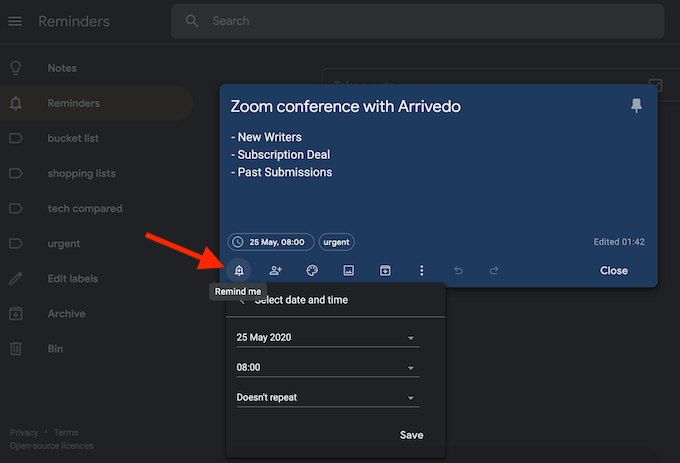
Google Keep, notlarınız için bir tarih ve saat içeren tekil veya tekrarlanan bir hatırlatıcı ayarlamanızı sağlar. Bu, hem yakın arkadaşınızın doğum günü hem de kaçıramayacağınız bir konferans video görüşmesi için kullanışlı bir özelliktir.
Ev İşlerini Kolaylaştırmak için Paylaşılan Listeleri Kullanma
Keep'teki notlarınızı ve listelerinizi kişilerinizle paylaşabilirsiniz. Notunuzu açtığınızda ortak çalışan simgesini bulun, tıklayın ve adlarını veya e-postalarını ekleyin.

Profesyonel işbirliğinin yanı sıra, arkadaşınızın doğum günü partisini düzenlemek veya alışveriş listelerini ailenizle paylaşmak için kullanabilirsiniz. Öğeleri aldıktan sonra listeden çıkarabilirsiniz ve Keep, listeyi paylaştığınız herkes için güncelleyecektir.
Google Keep'i Telefonunuzdan Erişin
Notlarınıza ve kartlarınıza diğer bilgisayarlardan ve cep telefonlarından erişebilirsiniz.

Akıllı telefonunuzdan kaydedilen içeriğinizi görmek için Google Keep mobil uygulamasını kullanabilir veya Chrome tarayıcıdan Google Keep sayfasına gidebilirsiniz. Telefonunuzda yaptığınız tüm değişiklikler ve güncellemeler otomatik olarak kaydedilir ve diğer cihazlardan da görünür.
Başka Neler Google'a Bakın Teklif Etmeli
Google eskiden olduğu arama motorundan uzun süre önce ayrıldı. Google Keep'i beğendiyseniz, daha az bilinen diğer Google hizmetleri 'i deneyin. Sundukları için şaşırabilirsiniz.
Google Keep kullanıyor musunuz? Uygulamayı veya Google Keep uzantısını kullanmayı tercih ediyor musunuz? Aşağıdaki yorumlarda düşüncelerinizi bizimle paylaşın.